Comment réparer Echo dans les écouteurs sous Windows 11/10
Alors, vous n'êtes pas en mesure de profiter de ces rythmes apaisants alors que votre casque fait écho ? Dans cet article, nous allons vous montrer comment résoudre les problèmes d' écho du casque (Headphone Echo)Windows 11/10 .
Résoudre le problème d'écho du casque(Fix Headphone Echo) sur un PC Windows
Nous allons cibler les deux scénarios, lorsque vous écoutez un écho et lorsque votre voix provenant d'un casque fait écho. Mais avant de commencer, assurez-vous d'avoir correctement configuré votre casque(set up your Headset properly) . Voici quelques-unes des choses que vous pouvez faire pour résoudre le problème d' écho du casque (Headphone Echo)Windows 11/10 :
- Exécuter les dépanneurs
- Désactiver "Écouter cet appareil"
- Désactiver l'amélioration audio
- Gérer le pilote audio
Parlons-en en détail.
1] Exécuter les dépanneurs
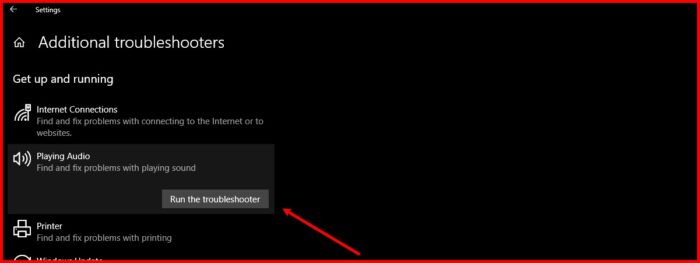
Pour ce faire, suivez les étapes prescrites :
- Lancez Paramètres depuis le menu Démarrer(Start Menu) (ou par Win + I).
- Cliquez sur Mise à jour(Click Update) et Security > Troubleshoot > Additional .
- Maintenant, cliquez sur Lecture audio(Playing Audio) > Exécutez le dépanneur et suivez les instructions à l'écran pour terminer le dépannage.
Maintenant, faites la même chose pour :
- (Recording Audio)Dépanneur d'enregistrement audio
- (Speech)Outil de dépannage de la parole
- Outil de dépannage Bluetooth(Bluetooth) (si vous utilisez des écouteurs sans fil).
Espérons que cela résoudra le problème d' écho du casque(Headphone Echo) .
Lu(Read) : Écouteurs ne fonctionnant pas ou détectés(Headphones not working or detected) .
2] Désactiver "Écouter cet appareil"
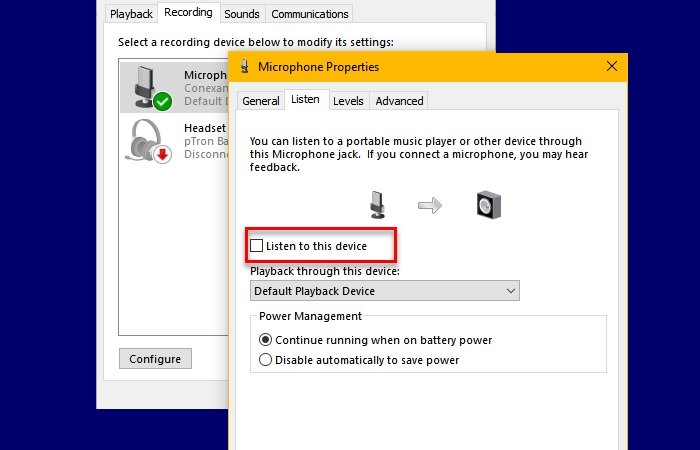
La fonction "Écouter cet appareil" vous permet de connecter un appareil musical à votre ordinateur et d'écouter de la musique via les haut-parleurs de l'ordinateur. Cette fonction peut provoquer un écho même si vous n'êtes pas connecté à un appareil de musique externe. Par conséquent, nous devons le désactiver.
Pour ce faire, suivez ces étapes :
- Lancez le Panneau(Control Panel) de configuration à partir du menu Démarrer.
- Assurez(Make) -vous que votre Afficher par est défini sur Grandes icônes ou Petites icônes et cliquez sur Son(Sound) .
- Allez dans l' onglet Enregistrement et double-cliquez sur (Recording)Microphone pour ouvrir ses propriétés.
- Allez dans l' onglet Écouter , décochez l'option « (Listen)Écouter cet appareil(Listen to this device) », puis cliquez sur Apply > Ok .
J'espère que cela résoudra le problème pour vous.
3] Désactiver l'amélioration audio

L'amélioration audio est une fonctionnalité qui peut ajouter des effets intéressants à la sortie de votre casque. Cependant, si votre casque n'est pas compatible, vous pouvez faire face à un écho. Par conséquent, si vous rencontrez ce problème, la désactivation de cette fonctionnalité peut vous aider.
Pour ce faire, suivez ces étapes :
- Lancez le Panneau(Control Panel) de configuration à partir du menu Démarrer.
- Assurez(Make) -vous que votre Afficher par est défini sur Grandes icônes ou Petites icônes et cliquez sur Son(Sound) .
- Double-cliquez sur Haut- parleurs(Speakers) pour ouvrir ses propriétés.
- Maintenant, cochez « Désactiver toutes les améliorations(Disable all enhancement) » et cliquez sur Apply > Ok .
Espérons que(Hopefully) le problème d'écho du casque (Headphone)Windows 10 sera résolu.
4] Gérer le pilote audio
Le problème peut être dû à un pilote corrompu, obsolète ou bogué. Par conséquent, nous devons vérifier votre lecteur audio(Audio Drive) pour le problème et effectuer leur dépannage respectif. Assurez-vous de suivre le même ordre.
Restauration du pilote
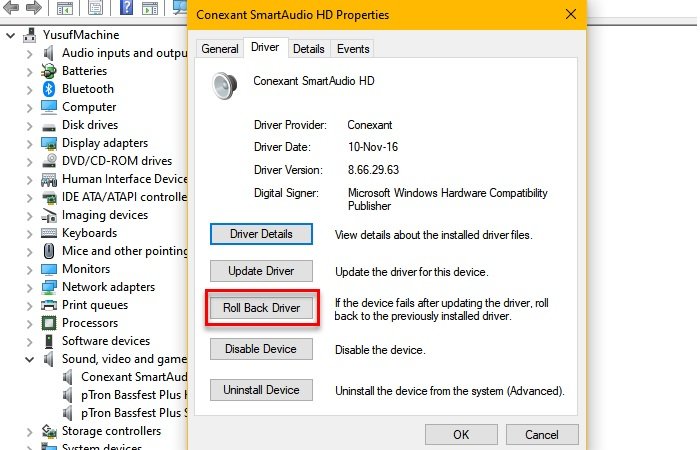
Si vous rencontrez le problème après une mise à jour, vous devez chercher à restaurer votre pilote audio(Audio Driver) . Pour ce faire, lancez le Gestionnaire(Device Manager) de périphériques par Win + X > Device Manager , développez Contrôleurs audio, vidéo et jeu(Sound, video, and game controllers) , cliquez avec le bouton droit sur votre pilote audio(Audio Driver) et sélectionnez Propriétés(Properties) .
Maintenant, allez dans l' onglet Pilote et cliquez sur (Driver)Restaurer le pilote(Roll Back Driver) .
Si l'option est grisée, votre pilote est peut-être obsolète et la mise à jour peut résoudre le problème.
Mettre à jour le pilote
Pour mettre à jour votre lecteur audio, lancez le Gestionnaire(Device Manager) de périphériques par Win + X > Device Manager , développez Contrôleurs audio, vidéo et jeu(Sound, video, and game controllers) , cliquez avec le bouton droit sur votre pilote audio(Audio Driver) et sélectionnez Mettre à jour le pilote(Update driver) .
Suivez les instructions à l'écran pour mettre à jour votre pilote audio(update your Audio Driver) .
Réinstaller le pilote
Si aucune des solutions ci-dessus ne peut résoudre le problème, essayez de réinstaller votre lecteur(Drive) audio . Pour ce faire, ouvrez le Gestionnaire(Device Manager) de périphériques à partir du menu Démarrer, développez Contrôleurs audio, vidéo et jeu(Sound, video, and game controllers) , cliquez avec le bouton droit sur votre pilote audio(Audio Driver) et sélectionnez Désinstaller le périphérique(Uninstall device) .
Après avoir désinstallé votre pilote audio(Audio Driver) , cliquez avec le bouton droit sur Contrôleurs audio, vidéo et jeu(Sound, video, and game controllers) et sélectionnez Vérifier les modifications matérielles (Check for hardware changes ) pour réinstaller le pilote audio.
Espérons que cela résoudra le problème.
Voici quelques-unes des solutions les plus simples pour résoudre le problème d' écho du casque (Headphone Echo)Windows 10 . Espérons(Hopefully) qu'ils résoudront le problème pour vous.
Lire ensuite : (Read Next: )Résoudre le problème de retard du son Bluetooth.(Fix Bluetooth sound delay issue.)
Related posts
Dolby Atmos ne fonctionne pas sur Windows 10 ordinateur
Adjust Audio Balance pour Left and Right Channel à Windows 10
Comment changer Default Audio Output Device pour Narrator dans Windows 10
Loudness Equalization manquant dans Windows 10
Le Audio Service ne fonctionne pas sur Windows 11/10
NO Audio Output Device est une erreur installée dans Windows 10
Comment échanger des disques durs dans Windows 10 avec Hot Swap
Best gratuit Open Source Audio Editor Software pour Windows 11/10
Comment installer Dolby Audio sur l'ordinateur Windows 11/10
Audio services erreur ne répond pas à Windows 10
Best gratuit ISO Mounter software pour Windows 10
Activer Network Connections en Modern Standby sur Windows 10
Comment renommer un Audio device dans Windows 10
Best Free Audio Recorder software pour Windows 10
Best gratuit AVI à MP4 converter pour Windows 10 PC
Download and Reinstall Realtek Audio Manager sur Windows 11/10
Discord Screen Share Audio ne fonctionne pas sous Windows 11/10
Microsoft Intune ne synchronisation pas? Force Intune pour synchroniser en Windows 11/10
No sound or audio dans VLC sur Windows 10
Fix OBS ne capturant pas Game Audio sur Windows 10
